
Houdini ApprenticeからMayaにオブジェクトを読み込む裏ワザ!(修正済み)
この記事はQitta Advent Calendar 2021 Houdini Apprentice 2021の3日目の記事です。
https://qiita.com/advent-calendar/2021/happrentice
Houdini Apprenticeは無料で高機能なツールが使えて便利だと思います。しかし、レンダリング解像度が限られていたり、ウォーターマークがついたり不便なことがあると思います。特に制作したアニメーションをHoudini以外のソフトにFBXやOBJ、Alembicで出力できないことが難点だと思います。そこで今回はHoudini ApprenticeからMayaにオブジェクトを移す裏ワザをご紹介したいと思います。
自己紹介
まず、簡単に自己紹介から始めます。
大阪芸術大学アートサイエンス学科で2回生をしております池谷慧です。文系でしたが、大学でProcessingを勉強したこと、遊び半分で使い始めたHoudiniにはまったことがきっかけでテクニカルアーティストに興味を抱き、将来はその方向で進めていこうと考えています。(特にエフェクト系を目指しています)
準備するもの
Maya
Houdini Apprentice
OBJ Sequences Import/Export 4.0.0
ダウンロードサイト
手順
highend3Dに登録してからOBJ Sequences Import/Export 4.0.0をダウンロードする
ファイルを解凍し、中に入っている「craOBJSequence2010.mel」ファイルをドキュメント>maya>scriptsフォルダ内にい移動します。
Houdiniを起動します
File>New Projectを選択し、新しいプロジェクトフォルダーを作成します。これがないと、ファイルキャッシュを出力できません
Houdiniで制作します
制作したものをFile Cacheに接続する
形式をobjを指定しSave disk を選択する。この時、$Fを$F4とするのを忘れないようにして下さい。Mayaでインポートするとき、エラーが発生します。
OBJ形式で、毎フレームごとにキャッシュが作成されていきます。Mayaを起動する
MEL入力欄に「craOBJSequences2010」と入力し、コマンドを実行する
表示されたOBJ[I/O]のUIにあるImport Sequenceボタンを選択する
出力したいファイルキャッシュの最初のフレームを選択する
フレームを移動させてたら動いているのがわかります。
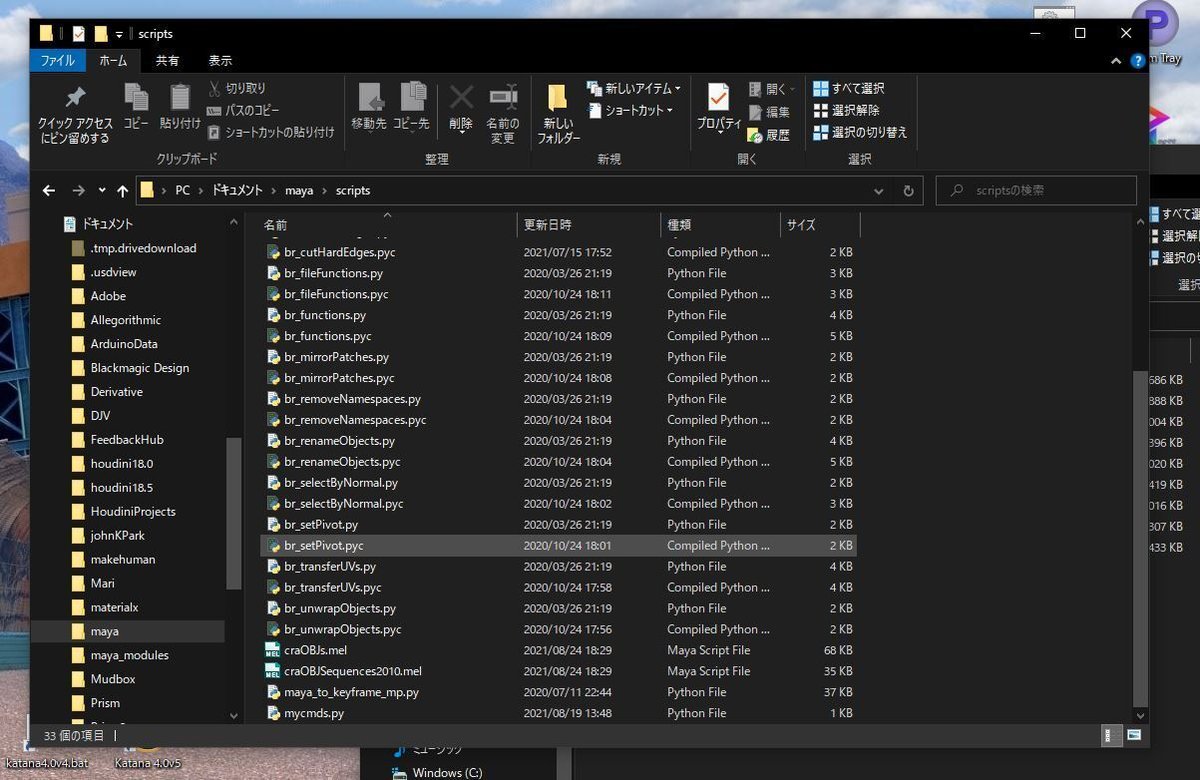



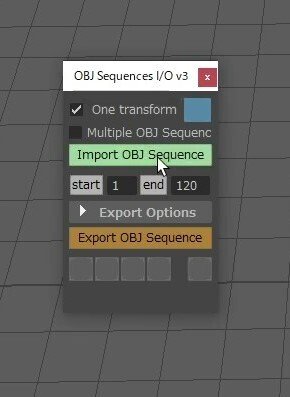
おわり
こんな風に、外部のツールを使えば、多少手間はかかりますがHoudiniからMayaにオブジェクトを移送しFBXに出力したり、レンダリングとかできます。ただ最近、個人的にはIndie版に乗り換えようかと考えております。理由はUSDの作成やライティングにおいてはHoudiniのほうが優れていると考えたからです。1年くらいHoudini Apprenticeを使用し様々なことを試しましたが使っていてとても優れたソフトだと実感しました。本格的にテクニカルアーティストになるために本格的に使っていこうと思っています。
お知らせ
私事になってしまいますが、SIGGRAPH Asia 2021の学生ボランティアになりました。
今年のSIGGRAPHはフィジカルとオンラインで開催され、東京にいなくても参加することができるプログラムも存在します。
SIGGRAPHは12月14日から17日まで東京国際フォーラムとオンラインで開催されます。お時間があればぜひお越しください。
SIGGRAPH Asia 2021 公式サイト
チケット
この記事が気に入ったらサポートをしてみませんか?
